As tarefas que os smartphones de hoje realizam são mais exigentes do que nunca. E para atender às crescentes necessidades, os processadores tornaram-se mais poderosos e as telas ficaram maiores. Infelizmente, as baterias de íons de lítio não fizeram tanto progresso. E isso, faz com que você confie apenas em recursos de software para maximizar sua vida útil da bateria. Diante disso, aqui estão algumas dicas práticas para melhorar a vida útil da bateria. Dessa forma, você pode manter a saúde geral da bateria do seu telefone Android.
10 dicas para aumentar a vida útil da bateria do smartphone Android

Abaixo, confira as 10 dicas para elevar a vida útil da bateria do seu Android:
1. Ative o modo de economia de energia
A maneira mais rápida de economizar mais bateria no seu telefone é ativar o modo de economia de energia. Na maioria dos telefones, você pode encontrá-lo no painel Configurações rápidas. Ou ainda, através da seção Bateria em Configurações e ativar a economia de energia.
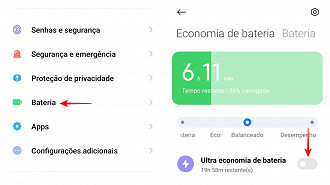
2. Desative os serviços de localização
Uma das maneiras mais eficientes de economizar a vida útil da bateria no seu telefone é desligar a função de localização. Além disso, você também deve revogar a permissão de localização para apps que não exigem isso o tempo todo. Dessa forma, você está bloqueando os apps de usar o serviço em segundo plano, economizando ainda mais vida útil da bateria.
Para isso, vá até Configurações > Localização > Permissões do Aplicativo. Aqui, você verá todos os aplicativos que podem usar o local. Toque em um aplicativo e selecione Permitir somente enquanto usa o aplicativo (para aplicativos essenciais) ou não permitir (para aplicativos que não precisam do serviço).
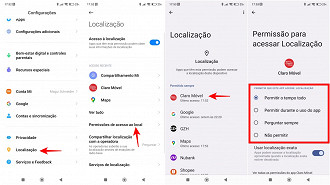
3. Mude para modo escuro
Se o seu telefone tiver uma tela AMOLED, mudar para um tema escuro estenderá sua vida útil da bateria por uma margem perceptível. Uma vez que os displays AMOLED podem desativar pixels individuais, fundos com pretos profundos permitem que eles consumam menos energia.
Você pode tirar vantagem disso de muitas maneiras. Você pode aplicar um papel de parede escuro, ativar um tema escuro em todo o sistema e ativar o modo escuro em aplicativos compatíveis para Android como WhatsApp, Twitter, YouTube, Gmail e muito mais.
4. Desligue o Wi-Fi Automático
O Android vem com um recurso que continua a procurar redes Wi-Fi abertas mesmo quando você desabilitou o Wi-Fi. Como o serviço está funcionando sem parar em segundo plano, ele também está usando secretamente a bateria. Siga os passos abaixo para desligá-lo:
- Acesse as Configurações abertas;
- Em seguida, toque em Conexões;
- Logo após, clique em Wi-Fi;
- Feito isso, toque no menu de três pontos e selecione Avançado;
- Por fim, desative o Wi-Fi automaticamente.
5. Limite aplicativos em execução em segundo plano
A maioria dos aplicativos que você usa estão ativos mesmo após sair deles. É aí que as ferramentas de bateria específicas do aplicativo do Android entram. Com um passo simples, você pode restringir completamente um aplicativo de acessar a bateria em segundo plano.
Para isso, abra Configurações > Aplicativos e toque em um aplicativo de sua escolha para ver suas configurações, como o Instagram. Na página de informações do aplicativo, toque em Bateria e selecione Restrito.
Em um celular Xiaomi, o processo acontece assim:
Configurações > Apps > Gerenciar Apps > Toque sobre um aplicativo > Economia de Bateria > Restringir atividade em segundo plano.
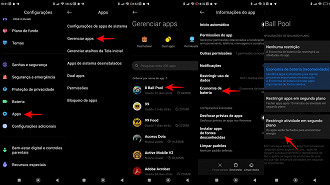
6. Desative o acesso de dados em segundo plano
Da mesma forma, você pode cortar o acesso de dados celulares para aplicativos que você não acha que devem usá-los em segundo plano. Se os aplicativos não recebem acesso à internet, eles não podem carregar novos arquivos e trabalhar em segundo plano. Como resultado, isso economiza bateria.
Para impedir que um aplicativo use dados celulares em segundo plano, vá para Configurações > Aplicativos e selecione um aplicativo. Em uso, toque em dados móveis e alterne o uso de dados em segundo plano.
Já no Xiaomi, realize o seguinte processo:
Configurações > Apps > Gerenciar Apps > Toque sobre um aplicativo > Uso de Dados > Desmarque Wi-Fi e Dados Móveis, e ative Dados em seg. plano.
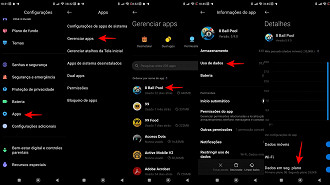
7. Monitore o consumo de bateria dos aplicativos
Sua vida útil da bateria pode ter um grande impacto se um aplicativo não funcionar como deveria. Isso pode ser causado por qualquer coisa, desde um bug até um recurso de fundo agressivo deliberado.
Para verificar isso, vá até Configurações > cuidados de bateria e dispositivo > Bateria e toque no gráfico de uso da bateria para ver quais aplicativos drenaram ao máximo.
No Xiaomi, toque em Configurações > Bateria > Arraste o dedo e confira o consumo de bateria.
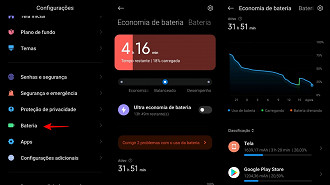
Se há um aplicativo que você não usa muito, você deve desinstalá-lo e monitorar a bateria por um dia para ver se ele melhora. Você também pode forçar o fechamento do aplicativo e dar-lhe outra chance. Se nada se mostrar útil, livre-se dele e mude para uma alternativa.
8. Desative o Google Assistente
Embora o Google Assistant seja uma ferramenta útil para se divertir e trabalhar, também é um dos recursos do Android que constantemente devora a energia do seu telefone. Ele está ouvindo o comando de vigília, está conectado à sua localização para obter resultados contextuais, e muito mais.
Se você não depende muito do Google Assistente, é melhor deixar ele desligado. Por outro lado, se você o tem ligado, desligue através desse passo a passo:
- Abra o aplicativo Google;
- Em seguida, toque na sua foto de perfil;
- Logo após, escolha Configurações;
- Posterior a isso, acesse o Google Assistente;
- Depois, clique em Geral;
- Por fim, desligue o Google Assistente.
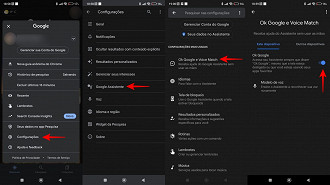
9. Use aplicativos web lite ou progressivos
Outro método bacana que não requer muito sacrifício e ainda amplia a vida útil da bateria do seu telefone é a mudança para aplicativos web lite ou progressivos. Estas são versões emagrecidas de aplicativos disponíveis em um navegador. Como por exemplo, o Facebook Lite.
Em suma, os aplicativos usam menos recursos, mas você não vai perder muito. Além disso, existe uma série de aplicativos Android lite, bem como aplicativos web progressivos disponíveis para conferir.
10. Altere suas configurações de sincronização
As notificações são importantes. Entretanto, se você os acha intrusivos e odeia o fluxo persistente de pings, você deve tentar desativar a sincronização automática. Dessa forma, você só verá novos conteúdos quando abrir um aplicativo e atualizá-lo manualmente.
Uma vez que os aplicativos não se atualizam constantemente em segundo plano para lhe dar novas informações, isso pode economizar uma tonelada de vida útil da bateria também.
Você pode desativar a sincronização automática através do Painel de Configurações Rápidas em seu telefone Samsung ou, basta ir para Configurações > Contas e > de backup Gerenciar contas e alternar dados de sincronização automática.
🔔 Bônus! Como carregar seu celular da maneira correta?
Como aumentar a vida útil da bateria do smartphone Android?
Ative o modo de economia de energia; Desative os serviços de localização; Mude para modo escuro; Desligue o Wi-Fi Automático; Limite apps em execução em 2º plano; Desative o acesso de dados em 2º plano; Monitore o consumo de bateria dos apps; Desative o Google Assistente; Use apps web lite ou progressivos. Altere as configurações de sincronização.






